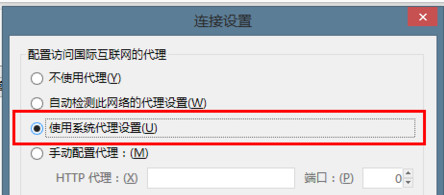今天给大家带来的教程是——火狐浏览器打不开怎么办。相信很多火狐浏览器的用户都碰到过这样的问题,下面就给大家讲讲怎么解决。
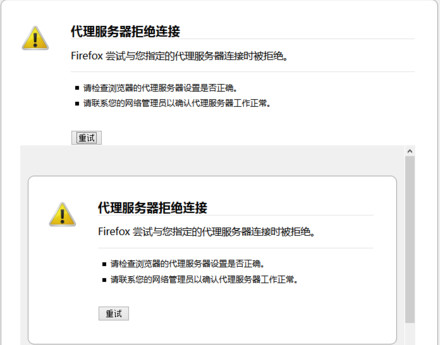
firefox浏览器打不开解决方法
有很多原因造成这个情况:
原因一:已有火狐浏览器的进程在运行,应该先去进程管理器(task manager)将所有的firefox.exe进程停止掉,再重新启动火狐浏览器。
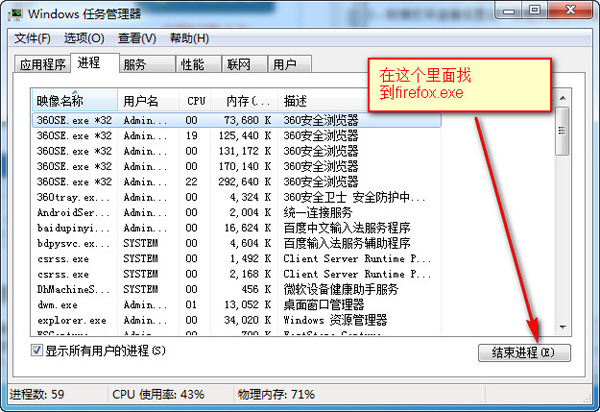
原因二:如下三种插件通常也会导致这种情况的发生:Norton IPS、Select Norton Toolbar、Skype 4.0 如果你安装了以上任何一种插件, 请暂时禁用
原因三:系统自动把 系统代理打开了
1、首先运行火狐软件,最新版本的菜单键在最右边,点击菜单-选项--打开选项卡
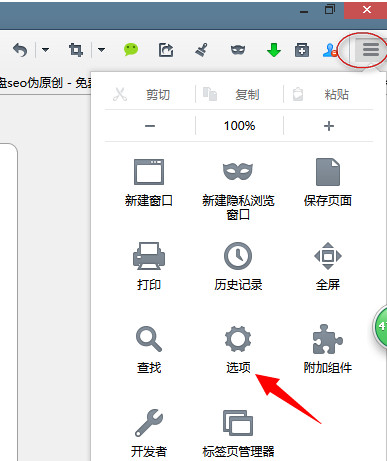
2、然后再点击选项里面的“高级”功能----再点击下面的 “网络”----再点击网络右边的“设置”
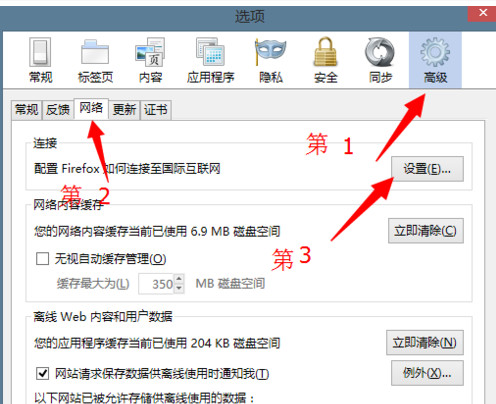
3、时候打开连接设置后,会看到里面选择的是“使用系统代理设置”,这时候只要将“不使用代理选上”就可以了点击确定。